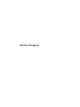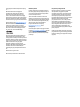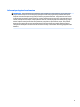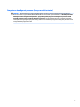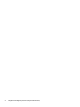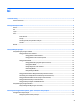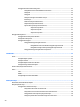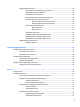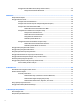User Guide - Windows 8.1
Table Of Contents
- Selamat Datang
- Mengenal komputer Anda
- Menyambung ke jaringan
- Menyambung ke jaringan nirkabel
- Menyambung ke jaringan berkabel
- Menavigasi menggunakan keyboard, gestur sentuh, dan alat penunjuk
- Multimedia
- Manajemen daya
- Mematikan (memadamkan) komputer
- Mengeset pilihan daya
- Menggunakan mode hemat daya
- Menggunakan daya baterai
- Mencari informasi selengkapnya tentang baterai
- Menggunakan Pemeriksaan Baterai
- Menampilkan sisa daya baterai
- Memaksimalkan masa pengosongan daya baterai
- Menangani tingkat isi baterai yang rendah
- Memasang atau melepas baterai
- Menghemat daya baterai
- Menyimpan baterai yang dapat diganti sendiri
- Membuang baterai yang dapat diganti sendiri
- Mengganti baterai yang dapat diganti sendiri
- Menggunakan daya AC eksternal
- Kartu dan perangkat eksternal
- Drive
- Keamanan
- Memproteksi komputer
- Menggunakan kata sandi
- Menggunakan perangkat lunak antivirus
- Menggunakan perangkat lunak firewall
- Menginstal pembaruan penting keamanan
- Menggunakan HP Client Security (hanya model tertentu)
- Menggunakan HP Touchpoint Manager (hanya model tertentu)
- Memasang kabel pengaman opsional
- Menggunakan pembaca sidik jari (hanya model tertentu)
- Pemeliharaan
- Pencadangan dan pemulihan
- Computer Setup (Konfigurasi Komputer) (BIOS), MultiBoot, dan HP PC Hardware Diagnostics (UEFI)
- Dukungan
- Spesifikasi
- Aksesibilitas
- Bepergian dengan membawa komputer
- Memecahkan masalah
- Sumber rujukan untuk memecahkan masalah
- Mengatasi masalah
- Komputer tidak mau menyala
- Tampilan layar komputer kosong
- Perangkat lunak tidak berfungsi dengan normal
- Komputer hidup tapi tidak merespons
- Komputer hangat luar biasa
- Perangkat eksternal tidak berfungsi
- Koneksi jaringan nirkabel tidak berfungsi
- Cakram drive optik eksternal opsional tidak berputar
- Film tidak terlihat pada layar eksternal
- Proses penulisan cakram drive optik eksternal opsional tidak dapat dimulai, atau berhenti sebelum se ...
- Pelepasan muatan listrik statis
- Indeks
Menggunakan HP 3D DriveGuard (hanya model tertentu) ............................................................... 55
Mengenali status HP 3D DriveGuard ............................................................................... 56
9 Keamanan ................................................................................................................................................... 57
Memproteksi komputer ....................................................................................................................................... 57
Menggunakan kata sandi .................................................................................................................................... 58
Mengeset kata sandi di Windows ...................................................................................................... 58
Mengeset kata sandi di Computer Setup (Kongurasi Komputer) ................................................... 59
Mengatur kata sandi administrator BIOS .......................................................................................... 59
Memasukkan kata sandi administrator BIOS ................................................................. 61
Mengelola kata sandi DriveLock Computer Setup ............................................................................ 61
Mengeset kata sandi DriveLock ...................................................................................... 62
Memasukkan kata sandi DriveLock ................................................................................ 62
Mengubah kata sandi DriveLock ..................................................................................... 63
Membuka proteksi DriveLock ......................................................................................... 64
Menggunakan DriveLock Otomatis Computer Setup ....................................................................... 64
Memasukkan kata sandi DriveLock Otomatis ................................................................ 64
Membuka proteksi DriveLock Otomatis ......................................................................... 65
Menggunakan perangkat lunak antivirus ........................................................................................................... 65
Menggunakan perangkat lunak rewall ............................................................................................................. 65
Menginstal pembaruan penting keamanan ........................................................................................................ 66
Menggunakan HP Client Security (hanya model tertentu) ................................................................................. 66
Menggunakan HP Touchpoint Manager (hanya model tertentu) ....................................................................... 66
Memasang kabel pengaman opsional ................................................................................................................ 66
Menggunakan pembaca sidik jari (hanya model tertentu) ................................................................................. 67
Mencari lokasi pembaca sidik jari ..................................................................................................... 67
10 Pemeliharaan ............................................................................................................................................ 68
Menambah atau mengganti modul memori ....................................................................................................... 68
Membersihkan komputer .................................................................................................................................... 70
Prosedur pembersihan ...................................................................................................................... 71
Membersihkan layar (model All-in-One atau Notebook) ............................................... 71
Membersihkan bagian samping dan penutup ................................................................ 71
Membersihkan Panel Sentuh, keyboard, atau mouse ................................................... 71
Meng-update program dan driver ....................................................................................................................... 72
Menggunakan SoftPaq Download Manager ........................................................................................................ 72
11 Pencadangan dan pemulihan ...................................................................................................................... 73
Mencadangkan data ............................................................................................................................................ 73
Menjalankan pemulihan sistem .......................................................................................................................... 73
x